WeChat(微信)は中国で主流のメッセージアプリです。
中国人とのコミュニケーションにはWeChatが欠かせません。
そこで今回は、旅行や仕事で中国に滞在中の方(もしくは滞在予定のある方)に向けて、WeChatの機能や使い方を徹底解説します。
WeChat(微信)とは?
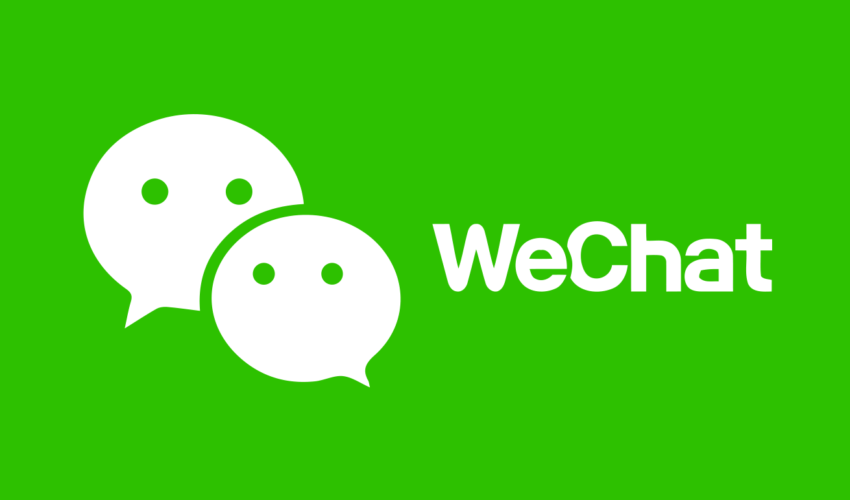
WeChat(微信)は2011年に中国のTencentがサービスを開始した無料のメッセージアプリです。
機能は日本のLINEに近いです。
中国ではLINEより人気
WeChatの利用者数は約12億人ですが、そのうち約7億人は中国人ユーザーです。
中国国内ではLINEよりWeChatの方が人気があります。
WeChatの用途・利用頻度
WeChatはプライベートでの連絡用としてはもちろん、仕事で利用している会社も非常に多くなっています。
また、利用頻度も高く、WeChatを1日10回以上利用している人は全体の60%以上、1日1回以上利用する人は約95%にも上ります。
WeChatの導入手順

WeChatの新規登録手順を説明します。
アプリのダウンロード
まずは以下のリンクからWeChatアプリをダウンロード&インストールしてください。
参考:WeChat iOS版
新規登録
アプリを起動して、「電話番号で登録」をタップしてください。

地域を選択して、携帯電話番号を入力してください。
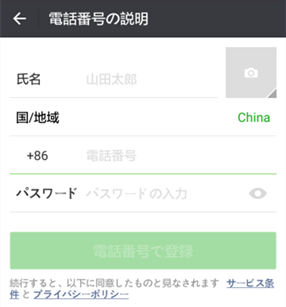
プライバシポリシーに同意してください。
その後、不正操作でないことを確認するためにチェックを受けます。
スライダーを動かして絵を完成させてください。
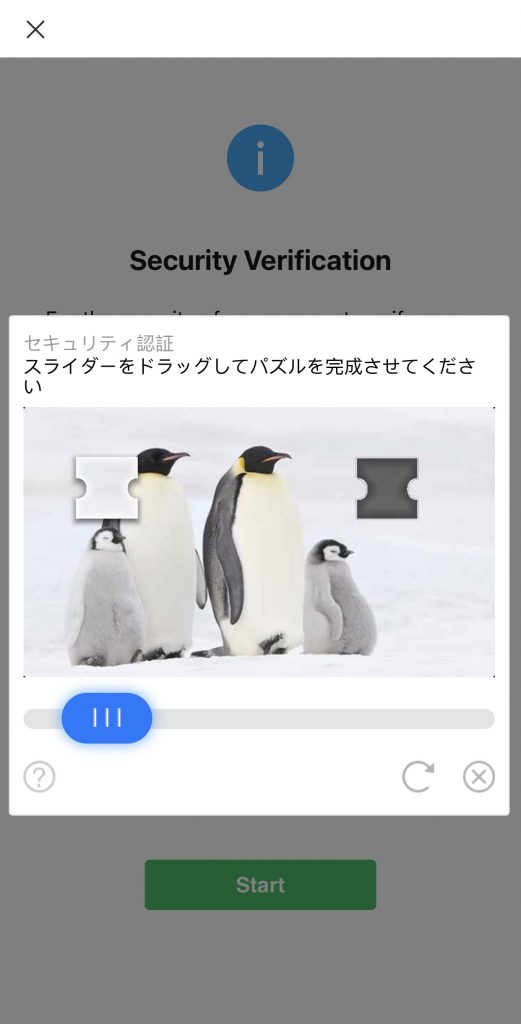
すると、登録した番号にSMSが送られてきます。
SMS内の確認コードを入力してください。
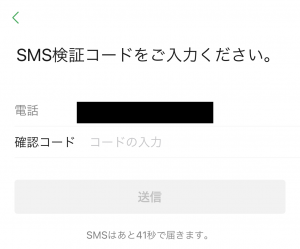
後は名前や本人画像等のプロフィール情報を登録すれば完了です。
WeChatの基本機能

続いて、WeChatの主な機能を5つ紹介します。
友人検索・追加
WeChat新規登録が完了すると、すぐに友人検索画面になります。
端末に保存された電話番号からWeChatを利用している友人を検索可能です。
これはLINEと同じです。
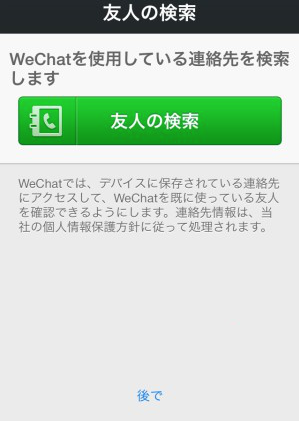
他にも、WeChatID検索、QRコードスキャン、シェイク(LINEのふるふる)でも友人を追加できます。
チャット
メッセージアプリなのでチャットができます。
チャット画面はLINEと似ています。
文字はもちろん絵文字・ステッカー(LINEのスタンプ)も送れます。
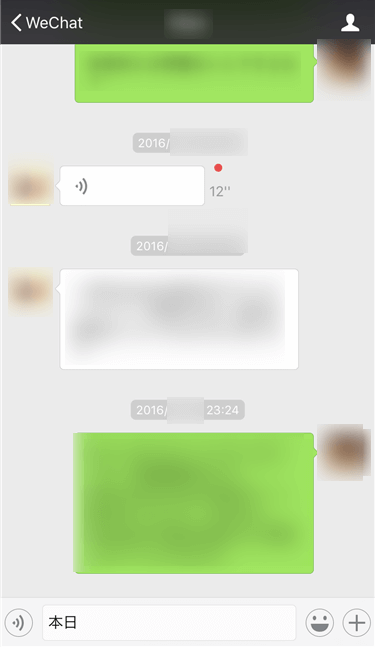
- 画像データ
- テキストファイル
- 位置情報
なども送信可能です。
通話
また、通話・ビデオ通話も無料で利用できます。
通話する場合はチャット画面右下の「+」アイコンをタップしてメニューから選択してください。
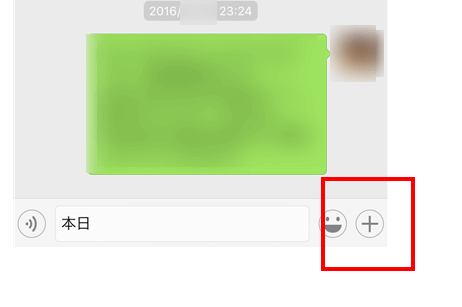
モーメンツ
モーメンツとはタイムラインのことです。
日記などを投稿できます。
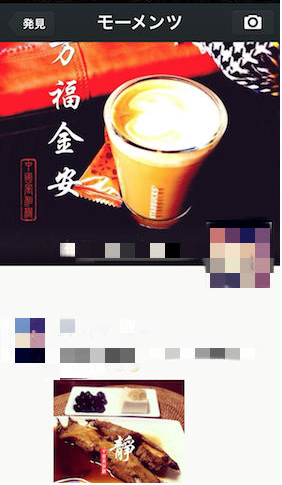
グループチャット・電話
チャットグループを作って、複数人でのチャット・通話も可能です。
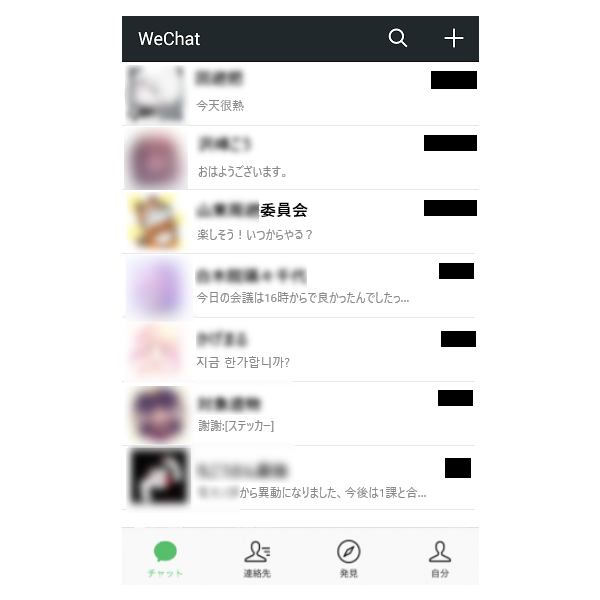
WeChatマイページ
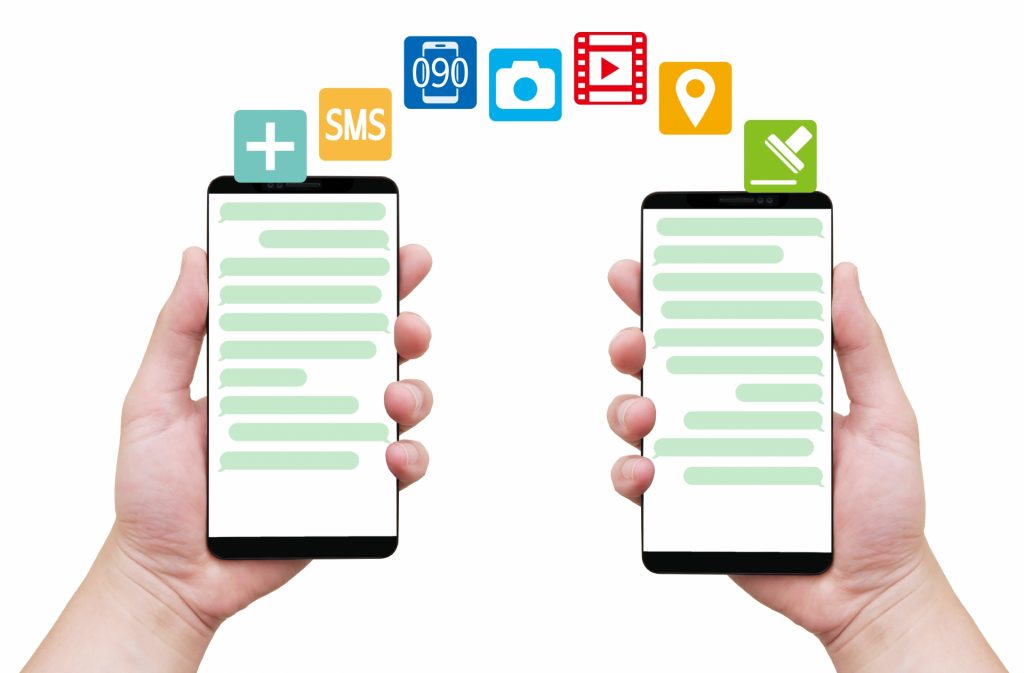
WeChatメイン画面右下の「自分」をタップするとマイページが開きます。
マイページでできることは以下の4つです。
(1)プロフィール編集
プロフィール画像を編集したりWeChatIDを登録したい場合は、マイページ一番上の自分のアイコンをタップしてください。
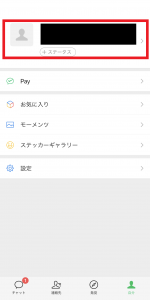
すると、プロフィール画面が開きます。
ID・写真だけでなく友人を追加する際に使う自分のQRコードも変更できます。
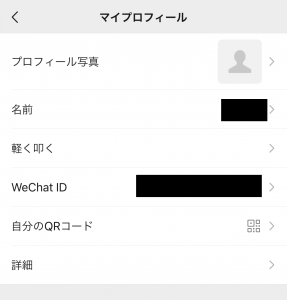
(2)お気に入り
チャットやモーメンツでお気に入りに保存したものは、マイページの「お気に入り」をタップすれば確認できます。
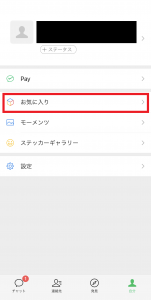
(3)自分の投稿
自分がモーメンツに投稿した内容をまとめてチェックできます。
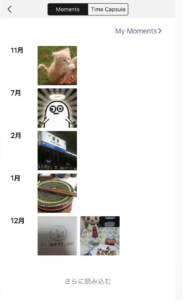
(4)ステッカーギャラリー
WeChatのステッカーはLINEスタンプのようなものです。
ステッカーギャラリーではステッカーのダウンロードが可能です。
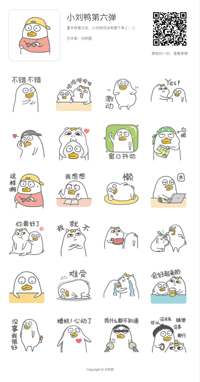
WeChat Pay

WeChatには「WeChat Pay」という機能があります。
これは中国の銀行口座と連携させて決済ができるサービスです。
VisaやMastercardといったクレジットカードも登録できるので、中国の銀行口座が無い場合はこちらを利用しましょう。
WeChatPayの設定方法
チャット画面右上の「+」アイコンをタップしてブルダウンメニューから「マネー」を選択してください。
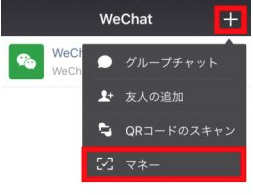
「有効」をタップしてください。
クレジットカード情報を入力して「次へ」をタップしてください。
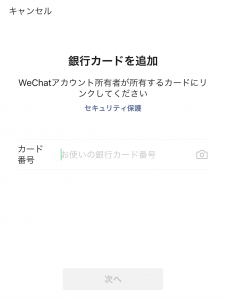
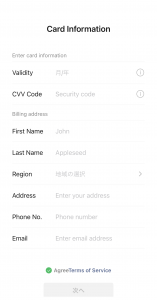
支払いパスワードを設定して「次へ」をタップしてください。
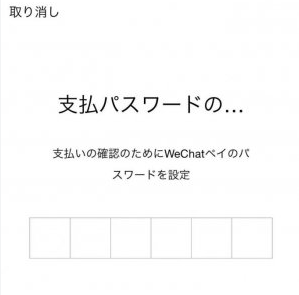
これで設定は完了です。
マイページ確認
設定が完了するとマイページにPayのメニューが表示されます。
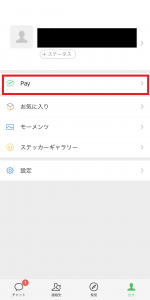
WeChatPayの使い方
WeChatPayで決済する際は、アプリのチャット画面から「QRコードのスキャン」を選択してお店のQRコードコードを読み取り、お支払いパスワードを入力してください。
お店のQRコードが無い・読み取れない場合はご自身のQRコードを提示してください。
WeChatのデータ移行

スマホを機種変更した場合は、WeChat上のデータを移行しましょう。
ここからは、データの移行手順を解説します。
WeChat ID設定
データを引き継ぐには、新しいスマホでWeChatアカウントにログインする必要があります。
その際WeChat IDが必要になります。
したがって、データ移行前に旧端末でWeChatIDを設定しておく必要があります。
設定手順は前述したため割愛します。
新しい端末でWeChatにログイン
新しい端末にWeChatをインストールしたら、アプリを起動してログインをタップしてください。
次に「その他のログインオプション」をタップし「Wechat ID/Eメール/QQ IDを利用してログイン」を選択してください。
すると、WeChatIDとパスワードの入力画面になるので、入力してログインしてください。
これでアカウントの移行は完了です。
しかし、これだけでは旧端末にあったチャット履歴や連絡先のデータは移行されていません。
WeChatデータの移行
Androidからデータを移行するには、
- 旧端末でアプリを起動して、設定画面から「チャット」を選択
- 「バックアップと移行」をタップ
- チャット履歴が表示されるので、全てにチェックを入れる
- そして、表示されたQRコードを新しい端末のアプリで読み取る
iPhoneからデータを移行する場合は、
- 設定画面で「全般」を選択
- 「チャット履歴のバックアップと移行」をタップ
- 「チャットを他のデバイスに移行」を選択
- 「全てのチャット履歴を移行」を選択
- 表示されたQRコードを新しい端末で読み取る
WeChatデータが消えてしまった場合
誤ってデータを消してしまった場合、Android端末であればデータの復元が可能です。
パソコンをAndroid端末をUSB接続して、パソコンに「Renee Android Recovery」をインストールして復元してください。
複数アカウントの利用

WeChat番号を複数持っている場合は、複数のアカウントをWeChatアプリに統合した上で使い分けることができます。
アカウント追加方法
WeChatのメイン画面右下の「本人アイコン」をタップして、設定をタップしてください。
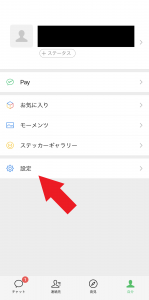
そして、「アカウントの切り替え」を選択して「OK」をタップしてください。
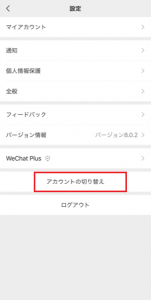
「アカウントの追加」をタップしてください。
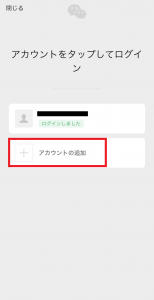
すると、ログイン画面になるので、追加したいアカウント情報でログインしてください。
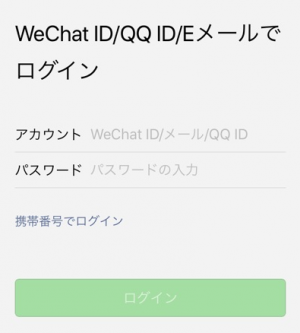
アカウント切り替え
アカウントを切り替える際は、設定画面で「アカウントの切り替え」をタップしてアカウントを選択してください。
WeChatは中国のLINE
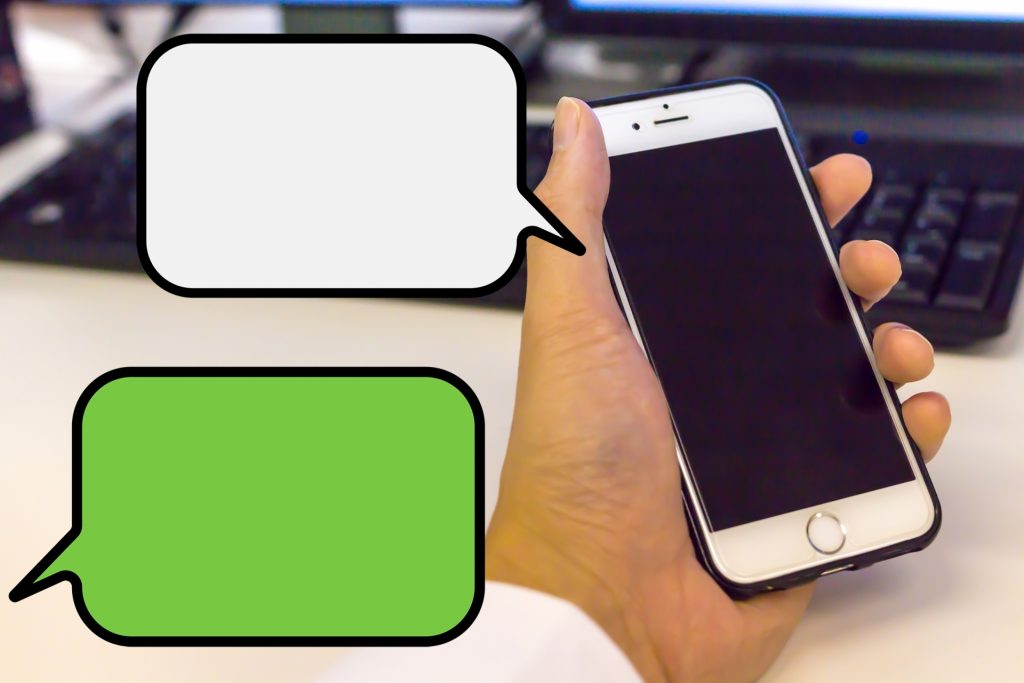
中国人との交流にWeChatは欠かせません。
中国に渡航する予定のある方は、ぜひWeChatを利用してみてください。








